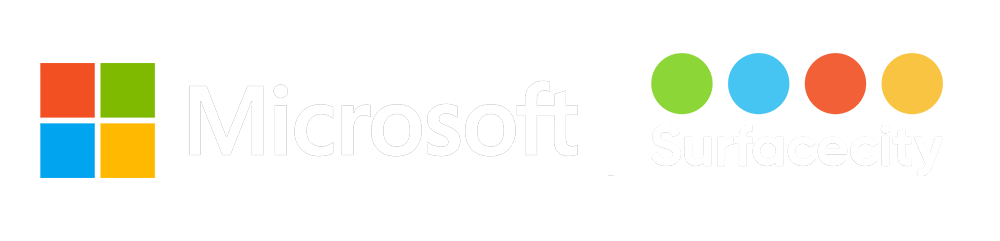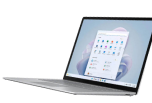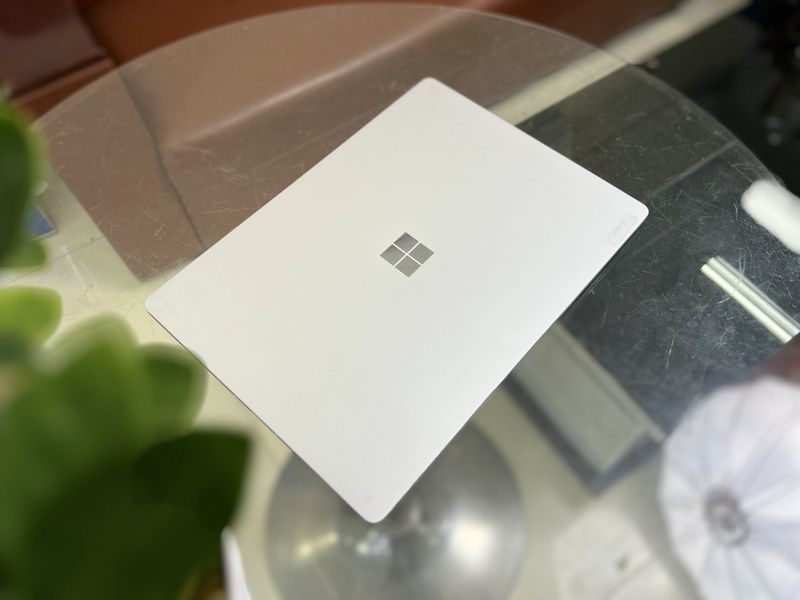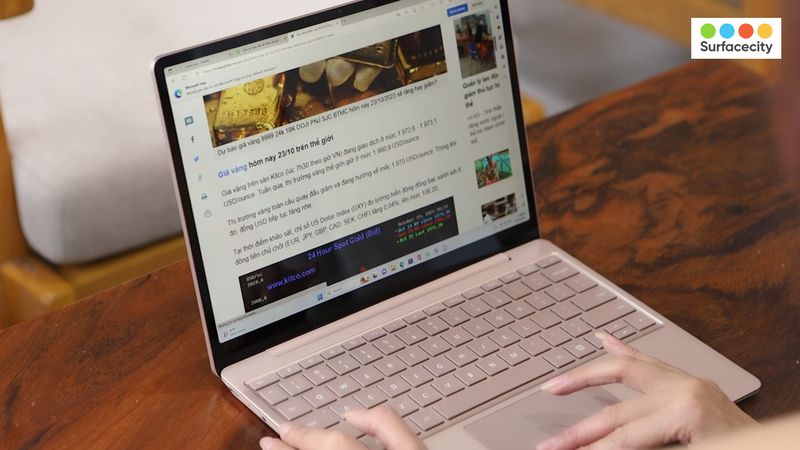Microsoft Surface cho biết điều này sẽ giúp tăng tính bảo mật.
Microsoft đã thử nghiệm tính năng đăng nhập không cần mật khẩu cho tài khoản Windows và Microsoft trong nhiều năm nay và những nỗ lực đó đã thành hiện thực. Bắt đầu từ hôm nay, người dùng có thể xóa hoàn toàn mật khẩu khỏi tài khoản Microsoft của họ và chọn sử dụng Microsoft Authenticator hoặc một số hình thức xác minh khác, như Windows Hello, khóa bảo mật, hoặc mã xác minh qua SMS/email, để đăng nhập trên thiết bị.
Microsoft đã bổ sung hỗ trợ đăng nhập không cần mật khẩu cho tài khoản cơ quan và giáo dục vào tháng 3, nhưng đây là lần đầu tiên tính năng này được cung cấp cho các tài khoản Microsoft cá nhân thông thường.
Hầu hết mọi người đều tạo mật khẩu của riêng mình và thường là dễ nhớ mà không cần phụ thuộc vào trình quản lý mật khẩu. Mọi người cũng thường sử dụng lại mật khẩu của họ ở nhiều trang web và dịch vụ, cho phép những kẻ tấn công nhanh chóng đăng nhập vào nhiều tài khoản.
Tài khoản không mật khẩu cải thiện tính bảo mật bằng cách loại bỏ hoàn toàn mật khẩu, làm cho người khác không thể truy cập vào thông tin tài khoản đầy đủ của bạn mà không thông qua một công cụ xác thực khác mà bạn sử dụng. Tất nhiên, nguy cơ vẫn còn đó nhưng đã được giảm đi nhiều.
“Không ai thích mật khẩu. Chúng thật bất tiện”, Vasu Jakkal, phó chủ tịch bảo mật tại Microsoft cho biết. “Chúng là mục tiêu chính cho các cuộc tấn công. Tuy nhiên, trong nhiều năm, chúng đã là lớp bảo mật quan trọng nhất cho mọi thứ trong cuộc sống kỹ thuật số của chúng ta – từ email đến tài khoản ngân hàng, hàng hóa cho đến game.”
Jakkal cho biết có 579 cuộc tấn công bằng mật khẩu mỗi giây, con số này lên tới khoảng 18 tỷ mỗi năm; một lý do là người dùng internet có xu hướng tạo mật khẩu cơ bản.

Nếu bạn muốn đăng nhập không mật khẩu, cách dễ nhất và an toàn nhất đối với hầu hết mọi người là sử dụng ứng dụng Microsoft Authenticator trên điện thoại và đăng nhập vào tài khoản của bạn. Sau đó, truy cập account.microsoft.com và đăng nhập lại.
Trên microsoft.com, chọn Bảo mật → Tùy chọn bảo mật nâng cao → Tùy chọn bảo mật bổ sung → Tài khoản không có mật khẩu → Bật.
Sau khi hoàn tất, hãy quay lại ứng dụng Authenticator của bạn, phê duyệt thông báo.
Các ứng dụng xác thực khác như Authy hoặc Google Authenticator sẽ không hoạt động với định dạng mã QR mà Microsoft sử dụng để kích hoạt tài khoản không cần mật khẩu. Bạn cũng có thể sử dụng mã thông báo bảo mật vật lý như khóa bảo mật Yubikey hoặc PC có hỗ trợ Windows Hello để đăng nhập.